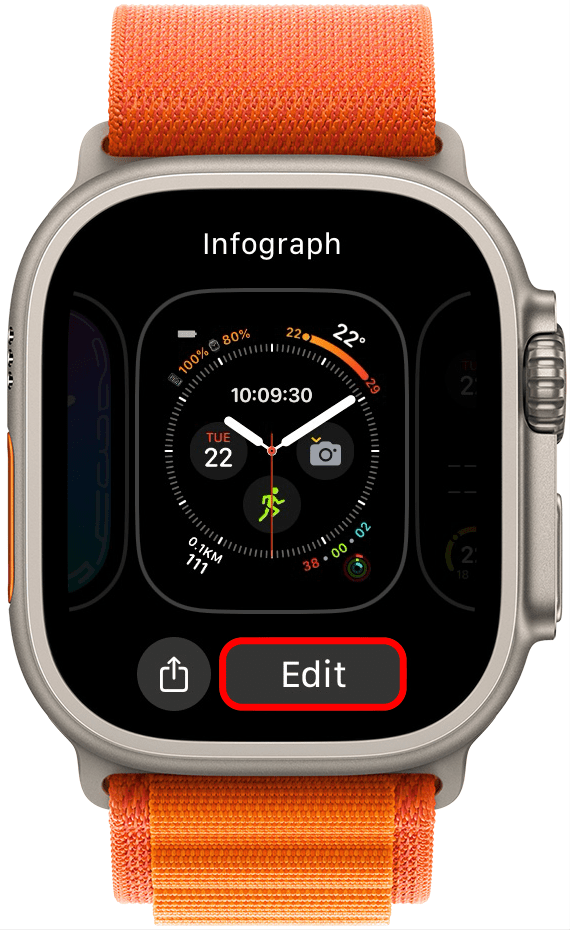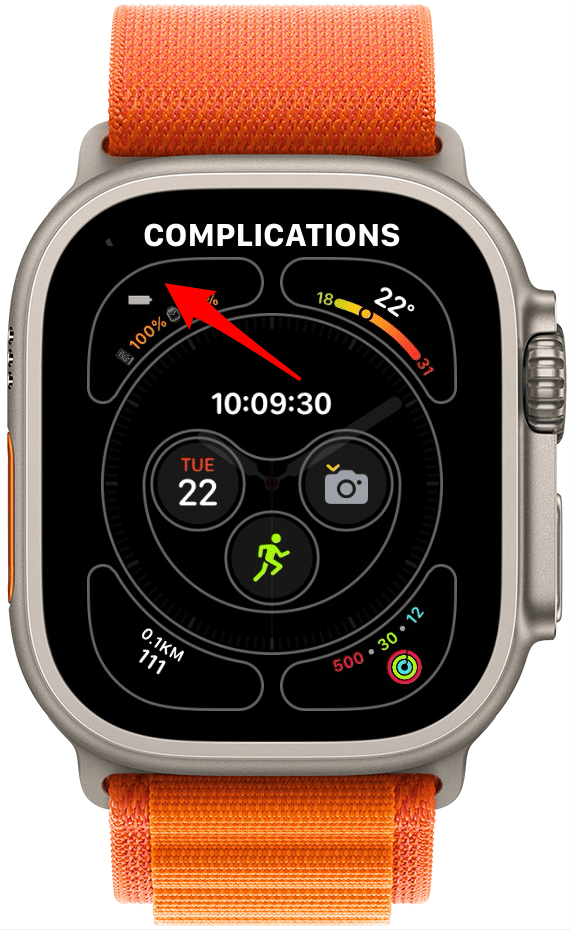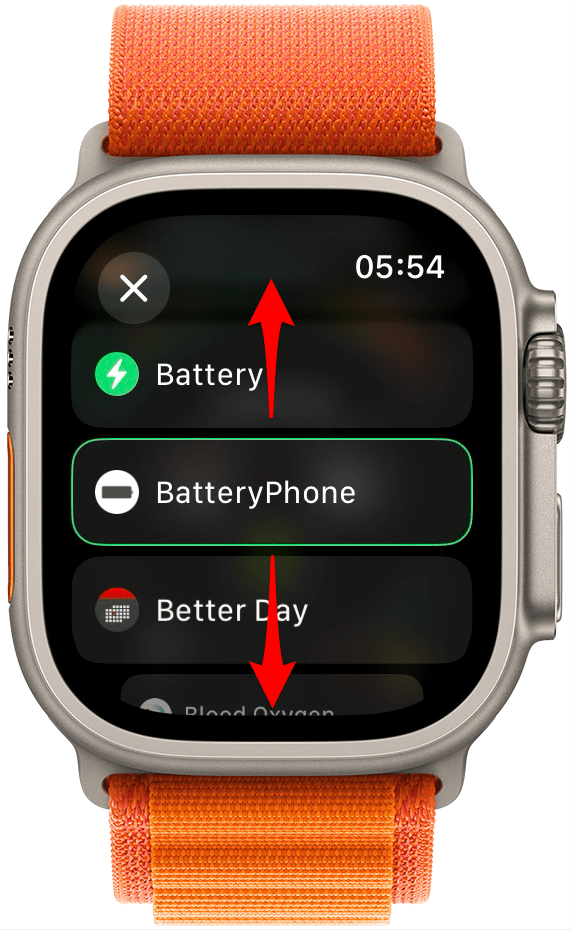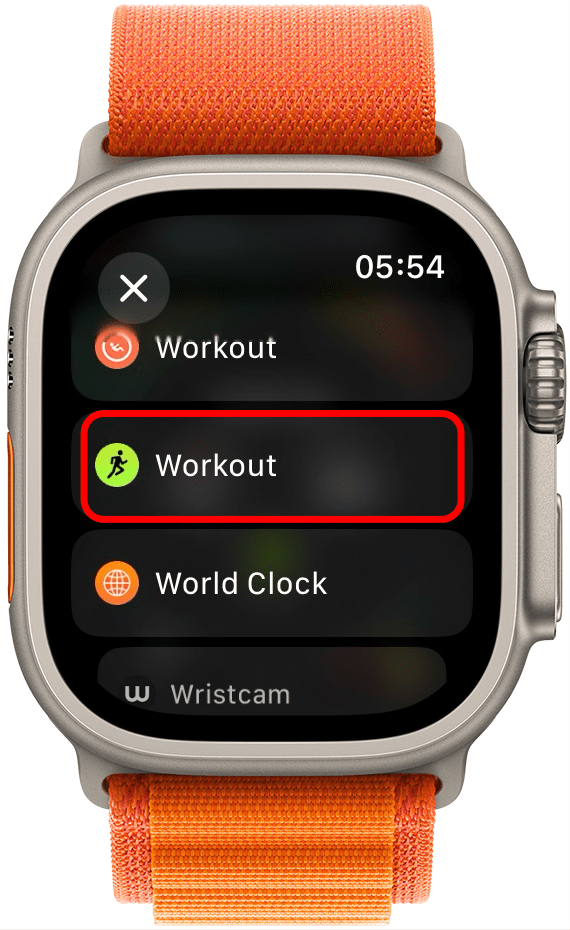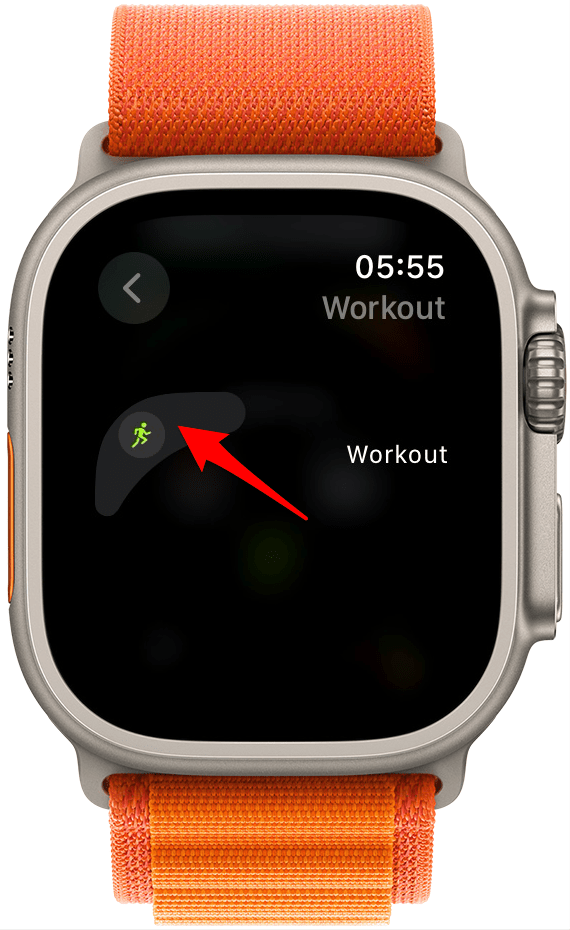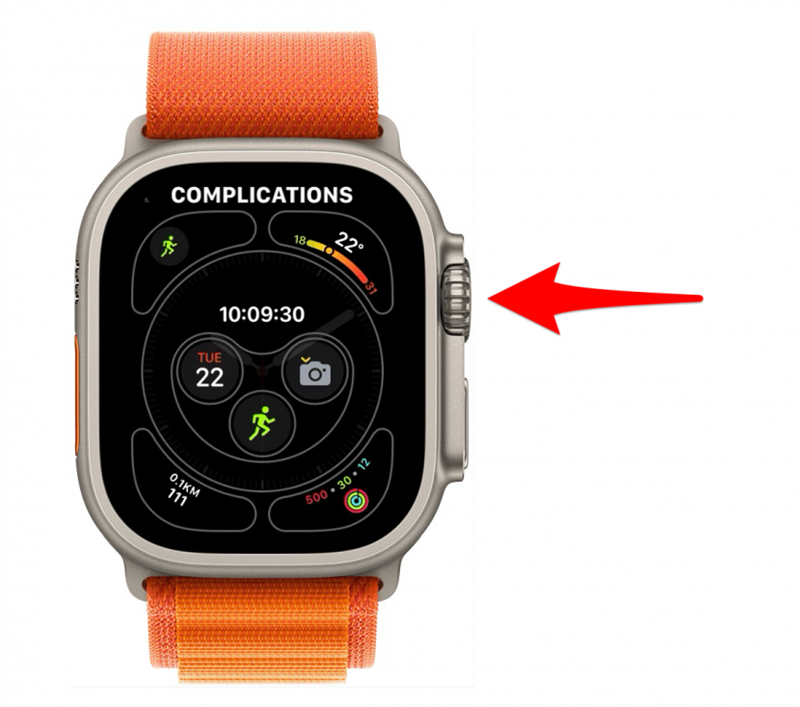Tudtad, hogy komplikációkat adhatsz hozzá az Apple Watch előlapjához, és egyetlen érintéssel elérheted kedvenc alkalmazásaidat?Ha rendszeresen használsz egy alkalmazást, jól jöhet egy parancsikon az órád képernyőjén. Íme, hogyan változtathatod meg az Apple Watch komplikációit úgy, hogy egy alkalmazáshoz vezető parancsikont is tartalmazzon az óralapodon. Példaként az Edzés alkalmazást használjuk.
 Fedezd fel iPhone-od rejtett funkcióitNaponta egy tippet kapsz (képernyőképekkel és egyértelmű utasításokkal), így naponta mindössze egy perc alatt elsajátíthatod iPhone-odat.
Fedezd fel iPhone-od rejtett funkcióitNaponta egy tippet kapsz (képernyőképekkel és egyértelmű utasításokkal), így naponta mindössze egy perc alatt elsajátíthatod iPhone-odat.
Miért fogod szeretni ezt a tippet:
- Adj hozzá egy komplikációt az óralapodhoz, hogy a leggyorsabban elérd kedvenc alkalmazásaidat.
- Testre szabhatod az Apple Watch előlapját, hogy csak azokat az alkalmazásokat tartalmazza, amelyeket a leggyakrabban használsz.
Hogyan adhatsz komplikációkat az Apple Watch Face-hez?
Rendszerkövetelmények
Ez a tipp a watchOS 10 és újabb watchOS-t futtató Apple Watch-okon működik.
Mik azok az Apple Watch komplikációk? A „komplikáció” formálisan az óragyártás szakmájából származó szó, ahol az óralap bármely, az időmérésen kívüli funkcióját jelenti. Az Apple Watch-al összefüggésben a komplikációk olyan egykattintásos gyorsbillentyűk, amelyekkel az alkalmazásokat az óralapról érheted el. Rendkívül praktikusak, és az Apple Watch egyik legnépszerűbb funkciója. Ha többet szeretne megtudni az Apple Watch és más Apple-eszközök használatáról, olvassa el a következő cikkünket A nap tippje hírlevelünket. Ezt csak akkor teheti meg, ha olyan óralapja van, amely lehetővé teszi a komplikációkat, például az Infograph vagy a Modular, de számos más lehetőség is van. Ha már beállítottál egy olyan Apple Watch-lapot, amely lehetővé teszi a komplikációkat, itt találod, hogyan adhatsz hozzá komplikációt. Ehhez a cikkhez a Workout alkalmazást fogjuk használni példaként.
- Az Apple Watch óráján nyomja meg hosszan az óralapot.

- Koppintson a Szerkesztés gombra.

- Lapozz balra, amíg meg nem jelenik a Komplikációk menü. Attól függően, hogy milyen óralapot használsz, lehet, hogy egy vagy több húzás szükséges.

- Koppintson az óra számlapján lévő komplikációk egyik csomópontjára a kiválasztáshoz. Látni fogja, hogy minden egyes csomópontot körvonal vesz körül, hogy könnyebb legyen azonosítani. Amikor rákoppint a kiválasztott komplikációs csomópontra, a körvonal rövid időre zöldre vált, mielőtt a képernyő a következő menüre vált.

- Lapozz felfelé és lefelé, vagy fordítsd el a digitális koronát, amíg meg nem találod az Edzés komplikációt.

- Koppintson az Edzés gombra.

- Megjelenik egy előnézet arról, hogy az adott komplikációs csomópont mostantól hogyan fog kinézni az Edzés alkalmazás ikonjával. Érintse meg a meglévő komplikáció helyettesítéséhez.

- Nyomja meg a digitális korona Home gombját a komplikációk menüből való kilépéshez, majd a befejezéshez nyomja meg ismét. Látnia kell, hogy az óralapja frissül, és tartalmazza az Edzés alkalmazás ikonját.

Profi tipp:
Ha szereted a komplikációkat, akkor lehet, hogy a legtöbb komplikációt tartalmazó Apple Watch-lapra vadászol. Ez lenne az Infograph arc, amely akár nyolcat is lehetővé tesz. Más alkalmazások komplikációit is hozzáadhatod az Apple Watch arcodhoz; nézd meg őket!
Mostantól egyenesen az edzés alkalmazásba léphetsz az óra számlapjáról! Számomra ez sokkal gyorsabbá teszi az edzéseim elérését, ami ideális, ha sietek mozogni. Több óraarcot is elmenthetsz különböző célokra. Ezután megtudhatod, hogyan változtathatod meg az Apple Watch-lapokat a kijelződön való suhintással.